- Autor Jason Gerald [email protected].
- Public 2024-01-19 22:14.
- E modifikuara e fundit 2025-01-23 12:46.
Ky wikiHow ju mëson se si të digjni informacione, të tilla si muzikë, programe ose skedarë, në një CD bosh. Kjo mund të bëhet si në kompjuterët Mac ashtu edhe në Windows, megjithëse do t'ju duhet të përdorni një kompjuter me një makinë DVD.
Hapi
Metoda 1 nga 4: Shkruani një CD të të dhënave në një kompjuter Windows
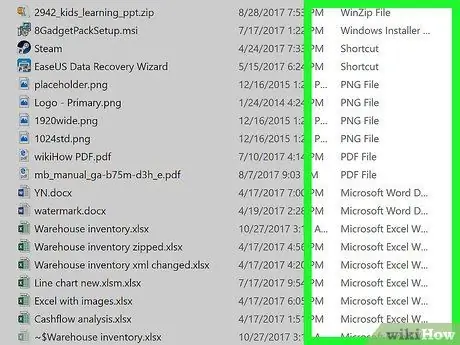
Hapi 1. Kuptoni se si funksionon krijimi i CD -ve të të dhënave
Nëse dëshironi të mbani skedarë dhe dosje vetëm në një CD, mund t'i djegni skedarët/dosjet në një CD për t'i ruajtur ato. CD -të e të dhënave nuk mund të luhen, por ato mund të shihen dhe hapen si çdo media tjetër ruajtëse, siç është një flash drive.
- Disa lloje skedarësh që mund të digjen në një CD përfshijnë: foto, video dhe dokumente.
- Nëse doni të digjni skedarë muzikorë në një CD për luajtje (si një CD që mund të përdoret në një CD player), hidhini një sy se si të digjni një CD muzikor.
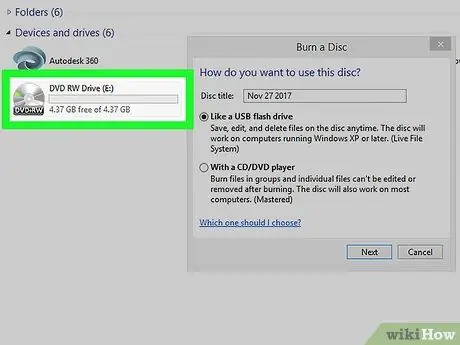
Hapi 2. Futni një CD të zbrazët në diskun e kompjuterit
Sigurohuni që përdorni një CD plotësisht të zbrazët.
- Nëse CD është përdorur, fshini së pari përmbajtjen e tij.
- Duhet të përdorni një disk DVD. Këtë mund ta zbuloni duke kërkuar logon "DVD" në ose pranë sirtarit të diskut.
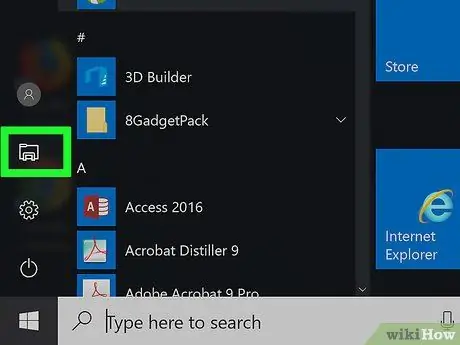
Hapi 3. Hapni File Explorer
Klikoni në ikonën e dosjes në shiritin e detyrave në fund të ekranit.
Ju gjithashtu mund të hapni File Explorer duke shtypur butonin Win+E
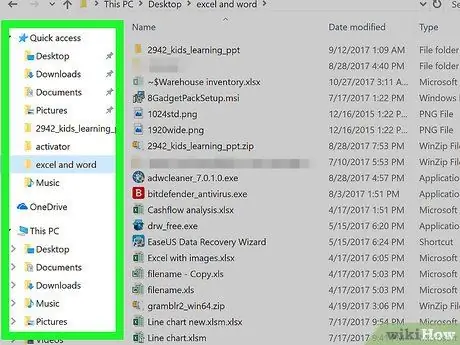
Hapi 4. Zgjidhni vendndodhjen e skedarit
Klikoni në dosjen ku dëshironi të ruani skedarin që dëshironi të digjni. Kjo dosje është në anën e majtë të dritares.
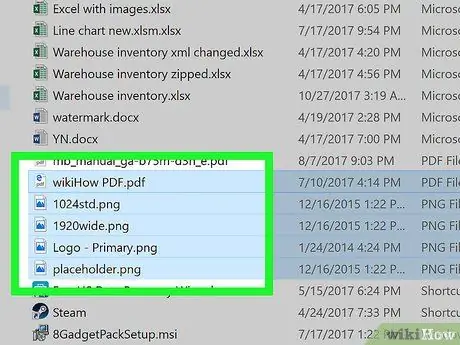
Hapi 5. Zgjidhni skedarin që dëshironi të digjni
Klikoni dhe tërhiqeni miun mbi një sërë skedarësh nëse doni t'i zgjidhni të gjitha. Ju gjithashtu mund të mbani të shtypur butonin Ctrl ndërsa klikoni secilën skedar nëse doni të zgjidhni skedarë të shumtë.
- Nëse dëshironi të digjni një skedar (siç është një ISO), klikoni mbi skedarin për ta zgjedhur atë.
- Shumica e CD -ve mund të mbajnë vetëm rreth 700 mb skedarë.
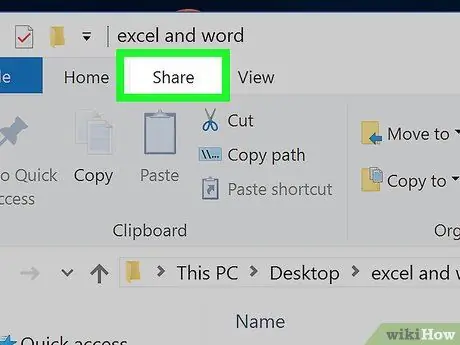
Hapi 6. Klikoni Share
Kjo skedë është në këndin e sipërm të majtë. Kjo do të sjellë një shirit veglash në krye të dritares.
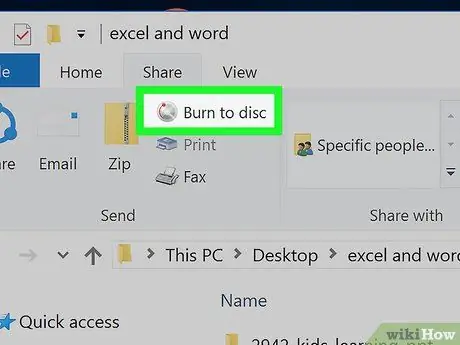
Hapi 7. Klikoni Burn to disk
Shtë në seksionin "Dërgo" në shiritin e veglave. Kjo do të hapë një dritare të re.
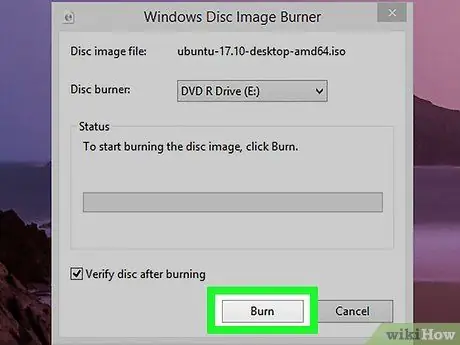
Hapi 8. Klikoni Burn i vendosur në fund të dritares
Skedari i zgjedhur do të fillojë të digjet në CD.
Procesi mund të zgjasë një kohë në varësi të madhësisë dhe numrit të skedarëve të djegur
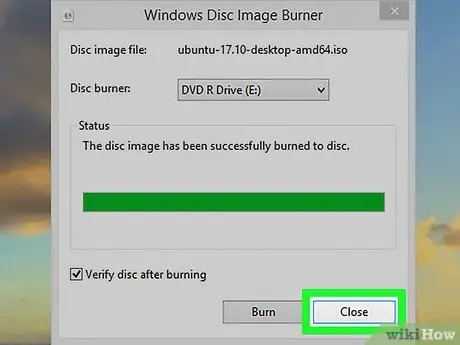
Hapi 9. Klikoni Finish kur ju kërkohet
Shtë në fund të dritares. Tani mund të nxirrni CD -në e djegur nga kompjuteri.
Metoda 2 nga 4: Shkruani një CD të të dhënave në kompjuterin Mac
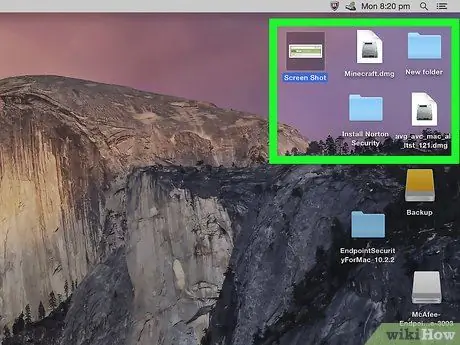
Hapi 1. Kuptoni se si funksionon krijimi i CD -ve të të dhënave
Nëse dëshironi të mbani skedarë dhe dosje vetëm në një CD, mund t'i djegni skedarët/dosjet në një CD për t'i ruajtur ato. CD -të e të dhënave nuk mund të luhen, por ato mund të shihen dhe hapen ashtu si çdo media tjetër ruajtëse (si një flash drive).
- Disa lloje skedarësh që mund të digjen në një CD përfshijnë fotografi, video dhe dokumente.
- Nëse doni të digjni skedarë muzikorë në një CD për luajtje (si një CD që mund të përdoret në një CD player), hidhini një sy se si të digjni një CD muzikor.
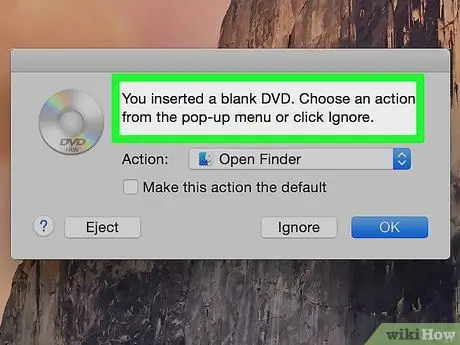
Hapi 2. Futni një CD të zbrazët në diskun e kompjuterit
Shumica e kompjuterëve Mac nuk kanë një CD të integruar, kështu që do t'ju duhet një lexues i jashtëm CD për ta bërë këtë.
Mund të blini një lexues të jashtëm të diskut nga Apple për jo më shumë se 90 dollarë
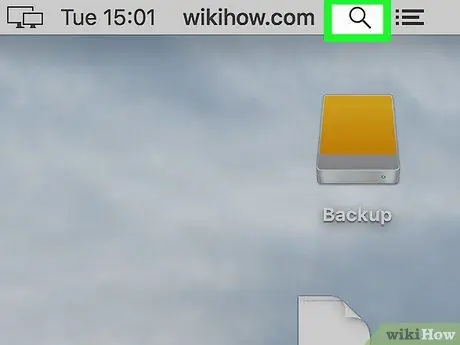
Hapi 3. Hapni Spotlight
Klikoni në ikonën e xhamit zmadhues në këndin e sipërm të djathtë.
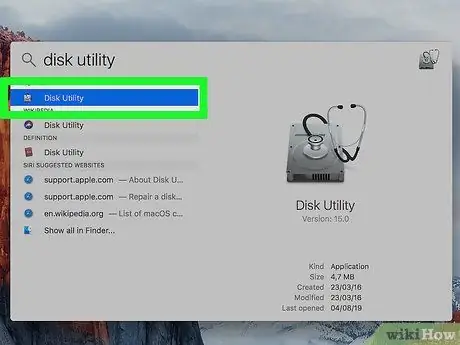
Hapi 4. Drejtoni Disk Utility
Shkruani mjetin e diskut në fushën e kërkimit që shfaqet, pastaj klikoni dy herë mbi të Disk Utility duke u shfaqur
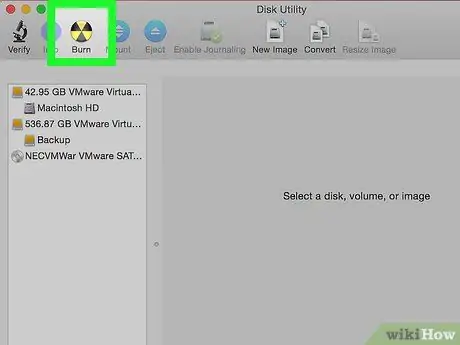
Hapi 5. Klikoni Burn
It'sshtë një ikonë e formuar si një simbol radioaktiv në krye të dritares. Kjo do të hapë një dritare Finder.
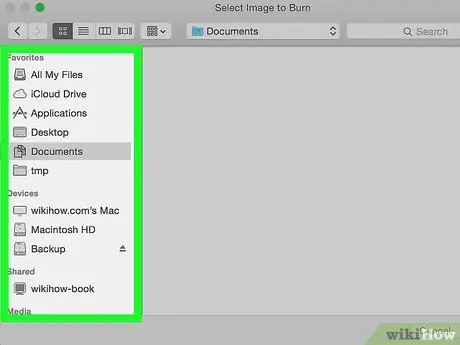
Hapi 6. Zgjidhni vendndodhjen e skedarit
Klikoni në dosjen ku dëshironi të ruani skedarin që dëshironi të digjni. Kjo dosje është në anën e majtë të dritares.
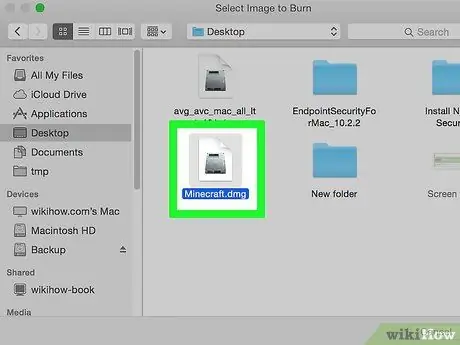
Hapi 7. Zgjidhni skedarin që dëshironi të digjni
Klikoni dhe tërhiqeni miun mbi një sërë skedarësh nëse doni t'i zgjidhni të gjitha. Ju gjithashtu mund të mbani të shtypur butonin Command kur klikoni secilën skedar nëse doni të zgjidhni skedarë të shumtë.
Nëse dëshironi të digjni një skedar (siç është një ISO), klikoni mbi skedarin për ta zgjedhur atë
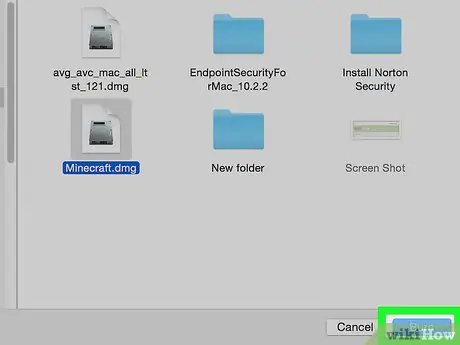
Hapi 8. Klikoni Burn në këndin e poshtëm të djathtë
Dritarja Finder do të mbyllet.
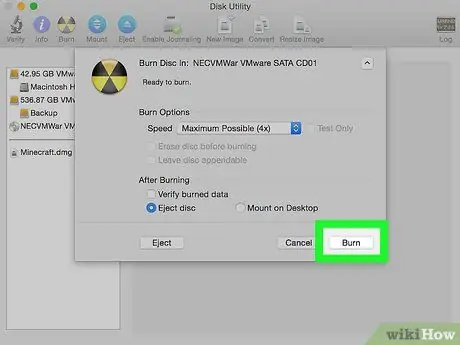
Hapi 9. Klikoni Burn kur ju kërkohet
Shtë në dritaren që shfaqet pranë pjesës së sipërme të dritares së Disk Utility. Klikimi mbi të do të fillojë procesin e djegies.
Jini të durueshëm pasi procesi mund të zgjasë mjaft kohë
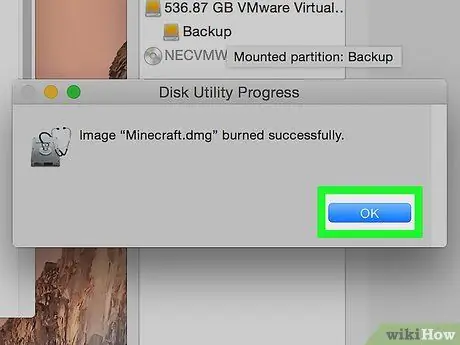
Hapi 10. Klikoni OK kur ju kërkohet
Shtë në këndin e poshtëm të djathtë. Kjo tregon se procesi i djegies ka përfunduar me sukses.
Metoda 3 nga 4: Shkruani një CD muzikor në një kompjuter Windows
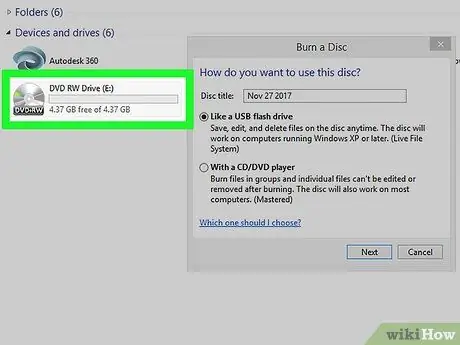
Hapi 1. Futni një CD të zbrazët në diskun e kompjuterit
Sigurohuni që përdorni një CD plotësisht të zbrazët.
- Nëse CD është përdorur, fshini së pari përmbajtjen e tij.
- Duhet të përdorni një disk DVD. Këtë mund ta zbuloni duke kërkuar logon "DVD" në ose pranë sirtarit të diskut.
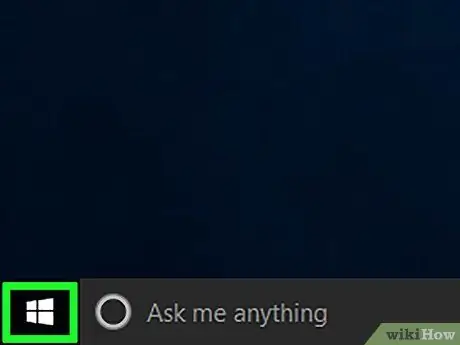
Hapi 2. Shkoni te Start
Bëni këtë duke klikuar logon e Windows në këndin e poshtëm të majtë. Kjo do të sjellë një menu.
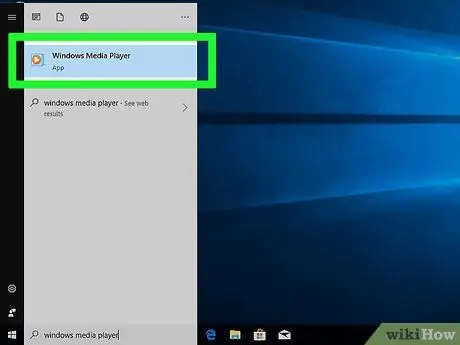
Hapi 3. Nisni Windows Media Player
Shkruani Windows media player, pastaj klikoni Windows Media Player që shfaqet në krye të rezultateve të kërkimit.
- Nëse opsioni Windows Media Player nuk shfaqet në krye të rezultateve të kërkimit, kjo do të thotë që ky program nuk është i instaluar në kompjuterin tuaj.
- Përdorni iTunes nëse nuk keni Windows Media Player të instaluar. Shkarkoni dhe instaloni iTunes në kompjuter, pastaj vazhdoni në metodën tjetër.
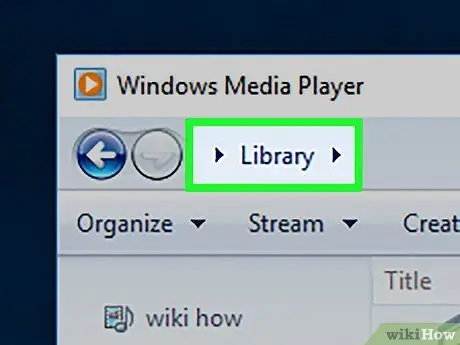
Hapi 4. Klikoni Biblioteka
Kjo skedë është në anën e sipërme të majtë të dritares së Windows Media Player.
Nëse Windows Media Player ka hapur faqen e bibliotekës Muzikë, kaloni këtë hap dhe tjetrin
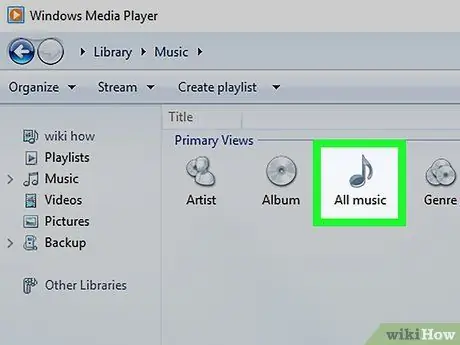
Hapi 5. Hapni bibliotekën Music
Shkoni në faqen e kategorisë duke klikuar dy herë Muzikë Me Tjetra, hapni listën e skedarëve muzikorë në kompjuterin tuaj duke klikuar dy herë E gjithë muzika.
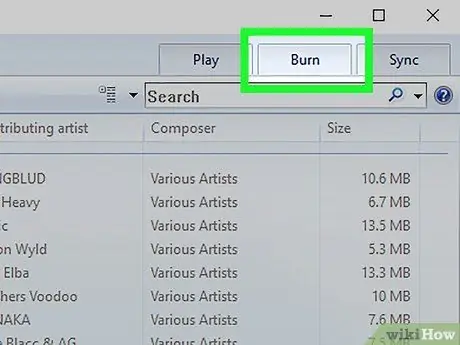
Hapi 6. Klikoni Burn
Shtë në këndin e sipërm të djathtë të dritares së Windows Media Player.
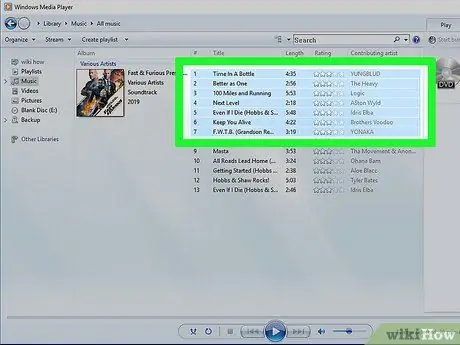
Hapi 7. Zgjidhni muzikën që dëshironi të digjni
Mbani të shtypur butonin Ctrl ndërsa klikoni secilën këngë që dëshironi të shtoni në CD.
Zakonisht mund të digjni mes 70 dhe 80 minuta muzikë në një CD të vetme
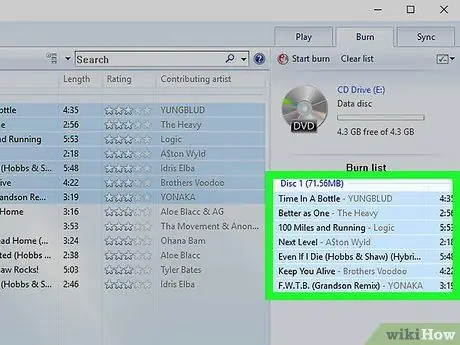
Hapi 8. Shtoni muzikën në skedën "Djeg"
Klikoni dhe tërhiqni një nga këngët tuaja të zgjedhura në shiritin anësor të skedës "Djeg" në anën e djathtë të dritares, pastaj lëshojeni këngën atje. Të gjitha këngët e zgjedhura do të shfaqen në skedën "Djeg".
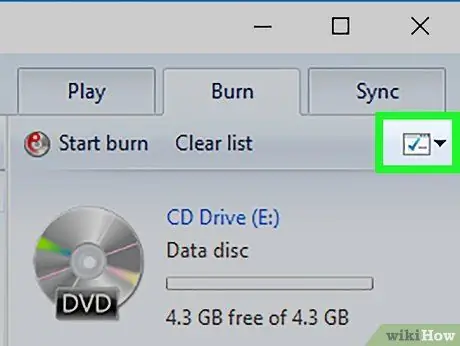
Hapi 9. Klikoni ikonën "Opsionet"
Kjo kuti e bardhë me një kontroll të gjelbër në të është në krye të skedës "Djeg". Do të shfaqet një menu zbritëse.
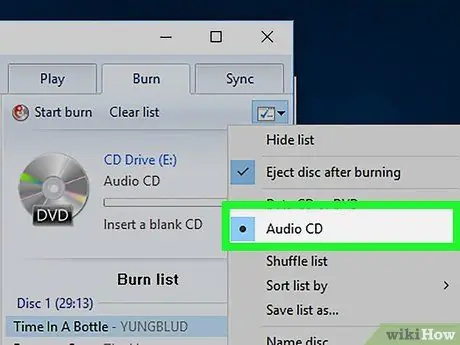
Hapi 10. Klikoni Audio CD
Ky opsion është në mes të menysë zbritëse.
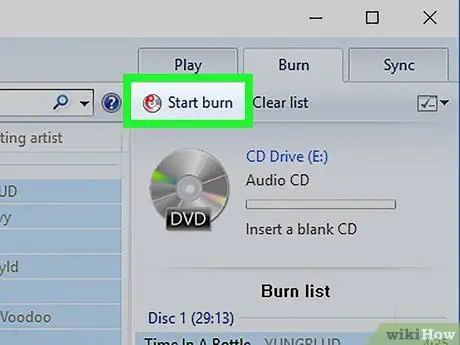
Hapi 11. Klikoni Start burn
Butoni ndodhet në krye të shiritit anësor "Burn". Kënga e zgjedhur do të digjet në një CD.
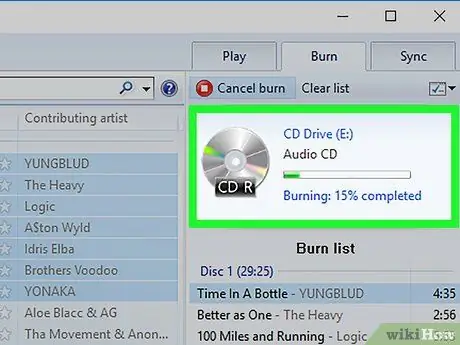
Hapi 12. Prisni që CD të përfundojë djegien
CD -ja juaj do të hidhet kur djegia të ketë përfunduar. Kur procesi të ketë përfunduar, mund ta luani në një CD player (si një CD player në një makinë).
Metoda 4 nga 4: Djeg Muzikën CD në kompjuterin Mac
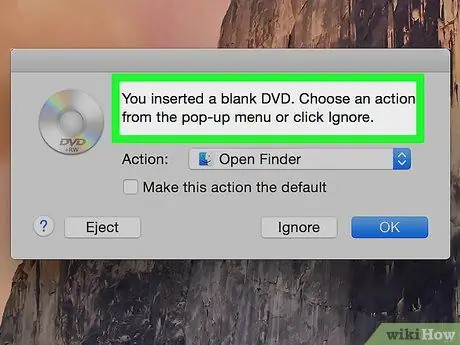
Hapi 1. Futni një CD të zbrazët në diskun e kompjuterit
Shumica e kompjuterëve Mac nuk kanë një CD të integruar, kështu që do t'ju duhet një lexues i jashtëm CD për ta bërë këtë.
Mund të blini një lexues të jashtëm të diskut nga Apple për jo më shumë se 90 dollarë
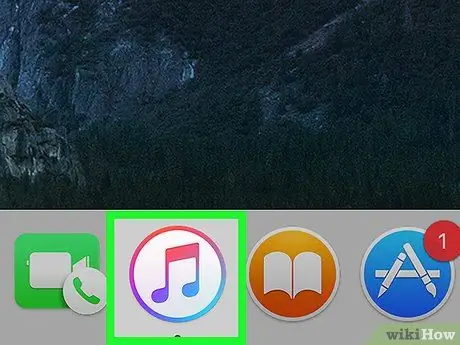
Hapi 2. Nisni iTunes
Bëni këtë duke klikuar dy herë në ikonën iTunes, e cila është një notë muzikore shumëngjyrëshe në një sfond të bardhë.
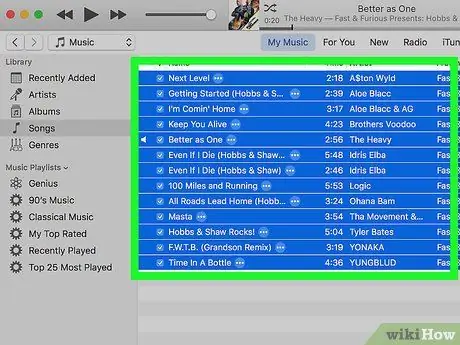
Hapi 3. Zgjidhni këngën që dëshironi të digjni
Mbani të shtypur Komandën (shtypni Ctrl nëse përdorni Windows) ndërsa klikoni secilën këngë që dëshironi të shtoni në CD.
- Shumica e CD -ve mund të mbajnë mes 70 dhe 80 minuta muzikë.
- Ndoshta ju duhet të klikoni në skedën Këngë për të shfaqur një listë të këngëve në iTunes para se t'i zgjidhni ato.
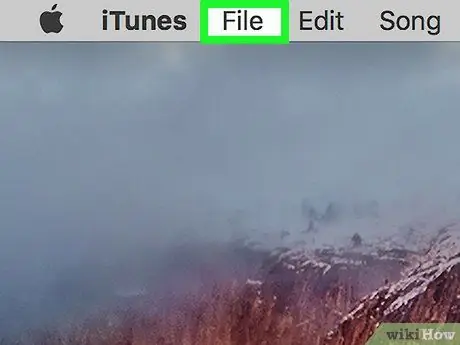
Hapi 4. Klikoni File në këndin e sipërm të majtë
Do të shfaqet një menu zbritëse.
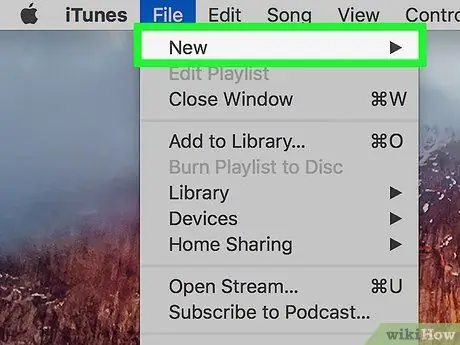
Hapi 5. Zgjidhni New e cila është në menunë zbritëse skedaret.
Do të shfaqet një menu pop-out.
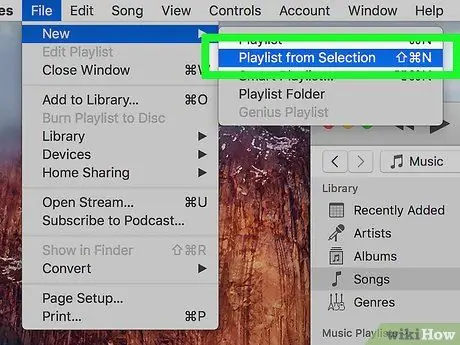
Hapi 6. Klikoni Playlist from Selection në menunë që shfaqet
Do të krijohet një listë e re për luajtje që përmban të gjithë muzikën e zgjedhur.
Mund ta emërtoni listën e luajtjes duke shtypur emrin e saj dhe duke shtypur Kthehu para se të vazhdoni
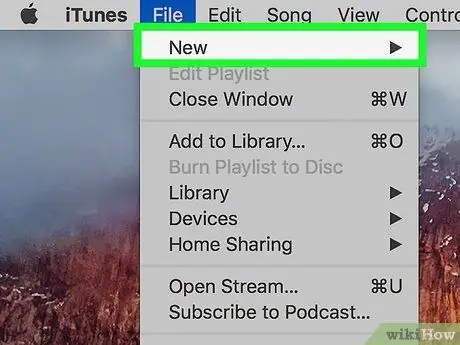
Hapi 7. Klikoni File në këndin e sipërm të djathtë
Një menu zbritëse do të shfaqet përsëri.
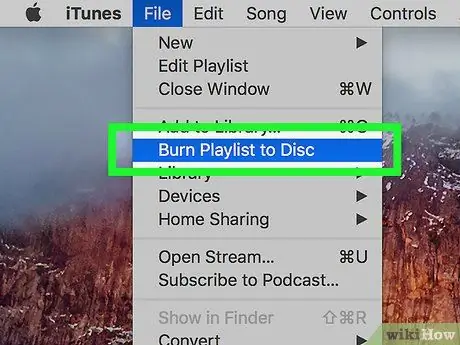
Hapi 8. Klikoni Burn Playlist to Disc
Ky opsion është në menunë zbritëse Skedar Me Do të hapet një dritare pop-up.
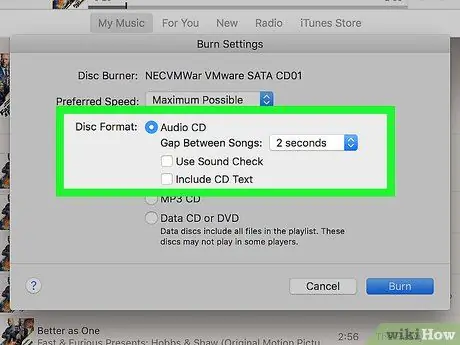
Hapi 9. Kontrolloni kutinë "Audio CD" në krye të dritares që shfaqet
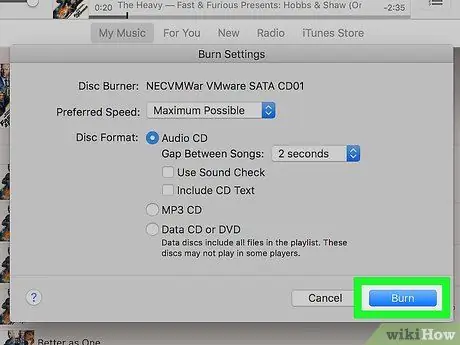
Hapi 10. Klikoni Burn në fund të dritares
Kompjuteri do të fillojë të djegë këngën që keni zgjedhur në CD.
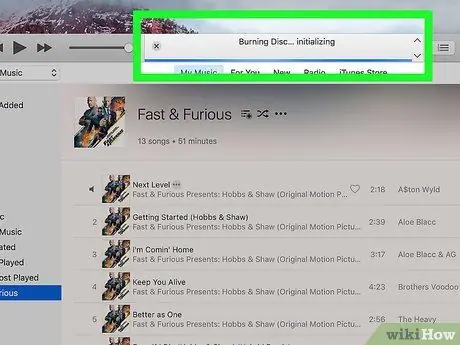
Hapi 11. Prisni që CD të përfundojë djegien
CD -ja juaj do të hidhet kur djegia të ketë përfunduar. Kur procesi të ketë përfunduar, mund ta luani në një CD player (si një CD player në një makinë).
Këshilla
- Përdorni gjithmonë një CD të re me cilësi të mirë kur digjni skedarë.
- Mund të digjni CD duke përdorur aplikacione të ndryshme, të tilla si iTunes.
- "Djeg" skedarët e të dhënave në një CD është në thelb e njëjtë me kopjimin e skedarëve dhe ngjitjen e tyre në një CD, ndërsa krijimi i një CD audio është një proces që kërkon softuer special.






